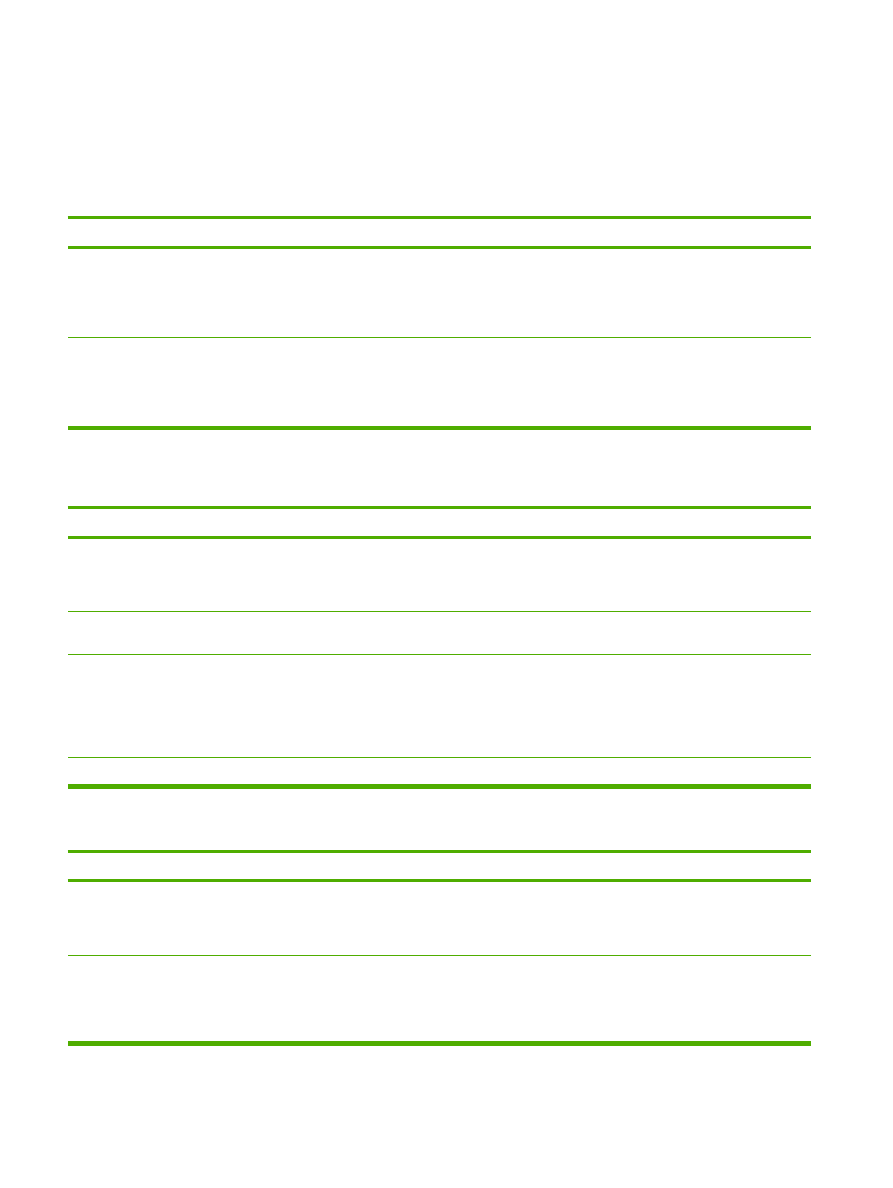
Běžné potíže s počítačem Macintosh
V této části jsou popsány problémy v systémech Mac OS X.
Tabulka 7-4
Problémy v systémech Mac OS X
Ovladač tiskárny se nezobrazuje ve složce Print Center nebo Printer Setup Utility.
Příčina
Řešení
Software tiskárny nebyl nainstalován nebo nebyl nainstalován
správně.
Ujistěte se, že je soubor PPD v této složce na pevném disku:
Library/Printers/PPDs/Contents/Resources/
<jazyk>.lproj, kde <jazyk> zastupuje dvoupísmenný kód
používaného jazyka. Pokud to bude nutné, nainstalujte software
znovu. Pokyny naleznete v Instalační příručce.
Soubor PPD (PostScript Printer Description) je poškozený.
Odstraňte soubor PPD z následující složky na pevném disku:
Library/Printers/PPDs/Contents/Resources/
<jazyk>.lproj, kde <jazyk> zastupuje dvoupísmenný kód
používaného jazyka. Software nainstalujte znovu. Pokyny naleznete
v Instalační příručce.
Název zařízení, adresa IP nebo název hostitele „rendezvous“ nebo „bonjours“ se nezobrazuje v seznamu v aplikaci Print Center
nebo Printer Setup Utility.
Příčina
Řešení
Tiskárna možná není připravena.
Zkontrolujte, zda kabely jsou správně připojeny, tiskárna je zapnutá
a indikátor Připraveno svítí. Při připojení přes rozhraní USB nebo
ethernetový rozbočovač zkuste použít přímé připojení k počítači nebo
jiný port.
Může být vybrán nesprávný typ připojení.
Zkontrolujte, zda je vybrán správný typ připojení USB, Tisk IP nebo
Rendezvous/Bonjour odpovídající připojení tiskárny a počítače.
Používá se nesprávný název zařízení, adresa IP nebo nesprávný
název hostitele „rendezvous“ nebo „bonjours“.
Zkontrolujte název zařízení, adresu IP nebo název hostitele
„rendezvous“ nebo „bonjours“ vytisknutím konfigurační stránky.
Zkontrolujte, zda název tiskárny, adresa IP nebo název hostitele
„rendezvous“ nebo „bonjours“ na konfigurační stránce odpovídá
názvu tiskárny, adrese IP nebo názvu hostitele „rendezvous“ nebo
„bonjours“ v aplikaci Print Center nebo Printer Setup Utility.
Kabel rozhraní může být poškozený nebo vadný.
Vyměňte kabel rozhraní. Používejte kvalitní kabely.
Ovladač automaticky nenastaví tiskárnu zvolenou v oknech Print Center nebo Printer Setup Utility.
Příčina
Řešení
Tiskárna možná není připravena.
Zkontrolujte, zda kabely jsou správně připojeny, tiskárna je zapnutá
a indikátor Připraveno svítí. Při připojení přes rozhraní USB nebo
ethernetový rozbočovač zkuste použít přímé připojení k počítači nebo
jiný port.
Software tiskárny nebyl nainstalován nebo nebyl nainstalován
správně.
Ujistěte se, že je soubor PPD v této složce na pevném disku:
Library/Printers/PPDs/Contents/Resources/
<jazyk>.lproj, kde <jazyk> zastupuje dvoupísmenný kód
používaného jazyka. Pokud to bude nutné, nainstalujte software
znovu. Pokyny naleznete v Instalační příručce.
82
Kapitola 7 Řešení problémů
CSWW
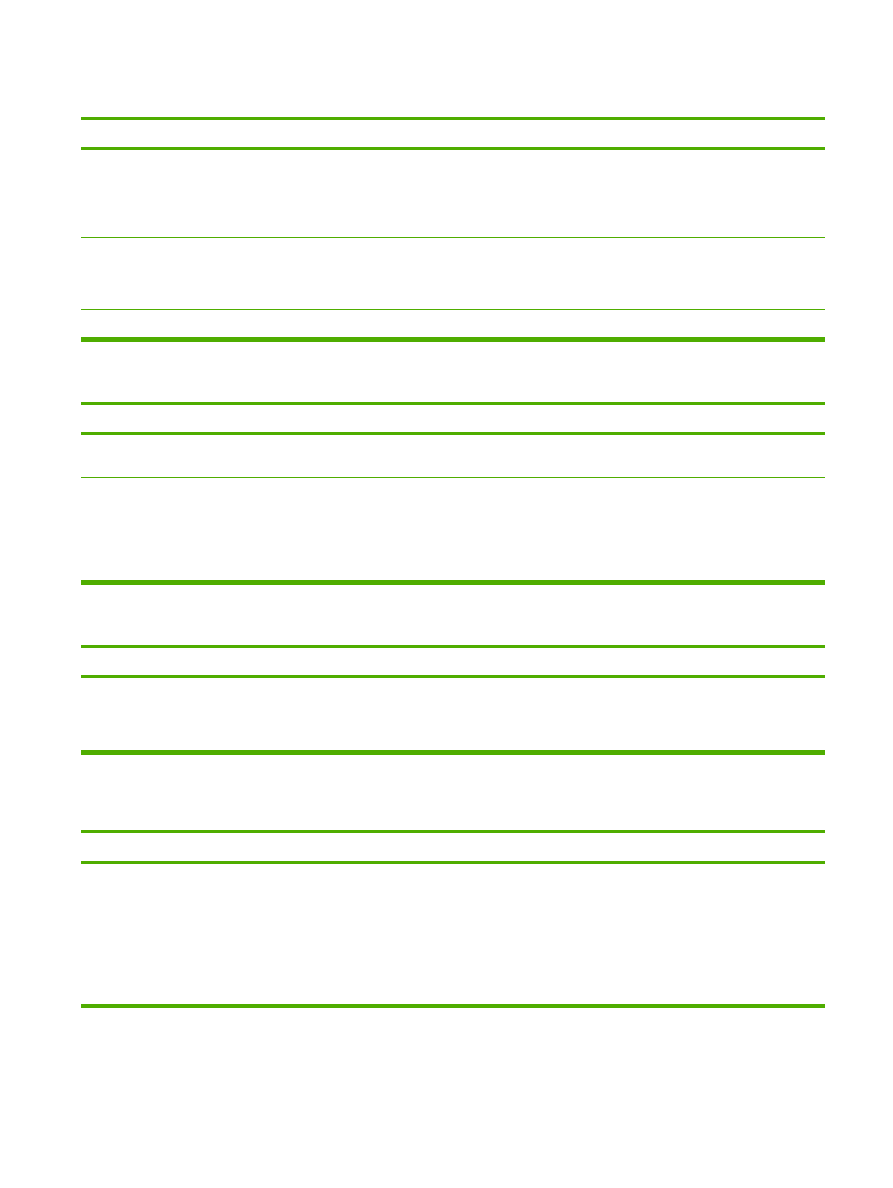
Ovladač automaticky nenastaví tiskárnu zvolenou v oknech Print Center nebo Printer Setup Utility.
Příčina
Řešení
Soubor PPD (PostScript Printer Description) je poškozený.
Odstraňte soubor PPD z následující složky na pevném disku:
Library/Printers/PPDs/Contents/Resources/
<jazyk>.lproj, kde <jazyk> zastupuje dvoupísmenný kód
používaného jazyka. Software nainstalujte znovu. Pokyny naleznete
v Instalační příručce.
Tiskárna možná není připravena.
Zkontrolujte, zda kabely jsou správně připojeny, tiskárna je zapnutá
a indikátor Připraveno svítí. Při připojení přes rozhraní USB nebo
ethernetový rozbočovač zkuste použít přímé připojení k počítači nebo
jiný port.
Kabel rozhraní může být poškozený nebo vadný.
Vyměňte kabel rozhraní. Používejte kvalitní kabely.
Tisková úloha nebyla zaslána na požadovanou tiskárnu.
Příčina
Řešení
Tisková fronta může být pozastavena.
Restartujte tiskovou frontu. Otevřete okno print monitor a vyberte
možnost Start Jobs.
Používá se nesprávný název zařízení nebo adresa IP. Úloha mohla
být přijata na jiném zařízení se stejným nebo podobným názvem,
adresou IP nebo názvem hostitele „rendezvous“ nebo „bonjours“.
Zkontrolujte, zda název tiskárny, adresa IP nebo název hostitele
„rendezvous“ nebo „bonjours“ na vytištěné konfigurační stránce.
Zkontrolujte, zda název tiskárny, adresa IP nebo název hostitele
„rendezvous“ nebo „bonjours“ na konfigurační stránce odpovídá
názvu zařízení, adrese IP nebo názvu hostitele „rendezvous“ nebo
„bonjours“ v aplikaci Print Center nebo Printer Setup Utility.
Nelze tisknout z karty USB jiného výrobce.
Příčina
Řešení
Tato chyba nastane, pokud není nainstalován software pro tiskárny
USB.
Při přidávání karty USB od jiného výrobce možná bude vyžadován
software USB Adapter Card Support společnosti Apple. Nejnovější
verze tohoto softwaru je k dispozici na webových stránkách
společnosti Apple.
Pokud se připojujete pomocí kabelu USB, tiskárna se po zvolení ovladače nezobrazí v aplikaci Print Center nebo Printer Setup
Utility systému Macintosh.
Příčina
Řešení
Tento problém je způsoben buď softwarem, nebo hardwarovou
komponentou.
Řešení potíží se softwarem
●
Zkontrolujte, zda používaný systém Macintosh podporuje USB.
●
Zkontrolujte, zda používáte operační systém Mac OS X v10.2
nebo novější.
●
Zkontrolujte, zda váš systém Macintosh obsahuje příslušný
software USB společnosti Apple.
Tabulka 7-4
Problémy v systémech Mac OS X (pokračování)
CSWW
Běžné potíže s počítačem Macintosh
83
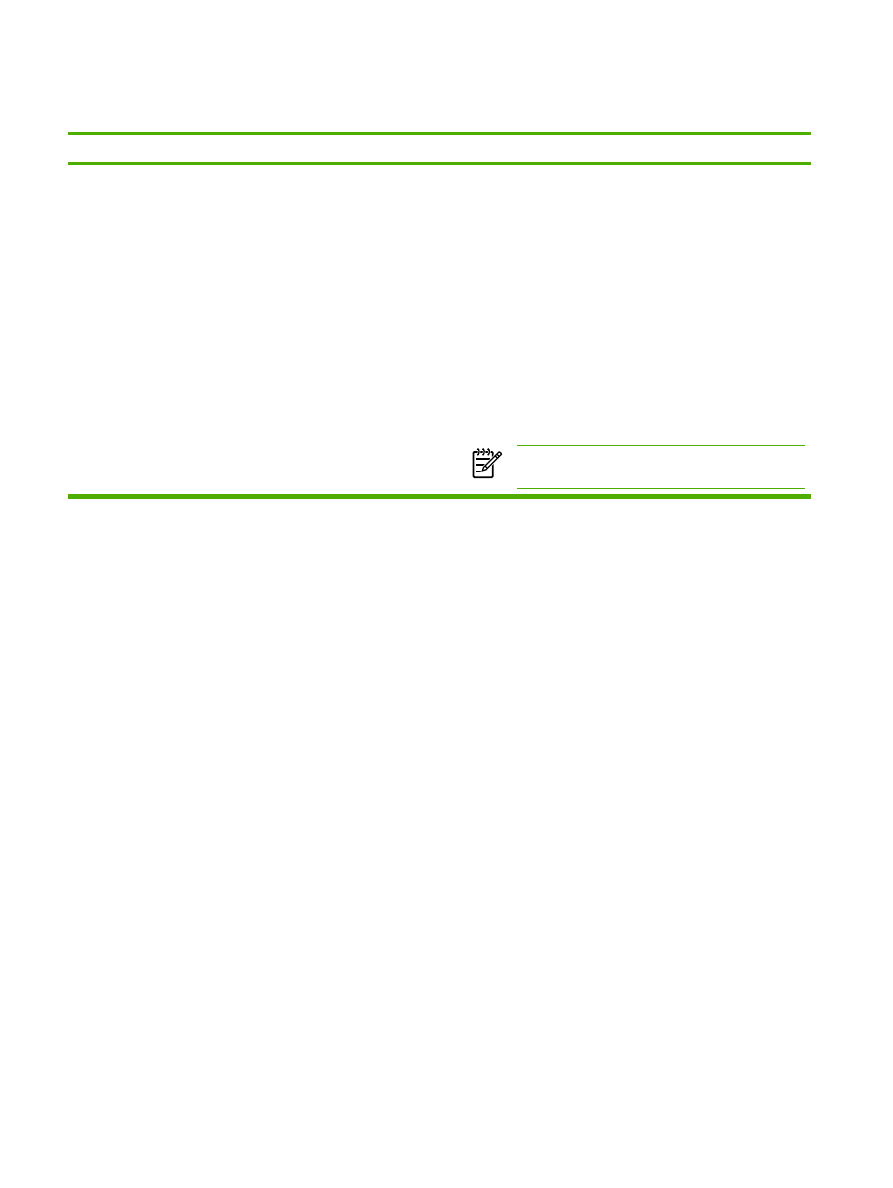
Pokud se připojujete pomocí kabelu USB, tiskárna se po zvolení ovladače nezobrazí v aplikaci Print Center nebo Printer Setup
Utility systému Macintosh.
Příčina
Řešení
Řešení potíží s hardwarem
●
Zkontrolujte, zda tiskárna je zapnutá.
●
Ověřte, zda je kabel USB správně připojen.
●
Zkontrolujte, zda používáte odpovídající vysokorychlostní kabel
USB.
●
Zajistěte, aby nebylo instalováno příliš mnoho zařízení USB
odebírajících energii současně. Odpojte všechna souběžně
pracující zařízení a připojte kabel přímo k portu USB
hostitelského počítače.
●
Zkontrolujte, zda v řadě nejsou připojeny více než dva
nenapájené rozbočovače USB. Odpojte všechna souběžně
pracující zařízení a připojte kabel přímo k portu USB
hostitelského počítače.
Poznámka
Klávesnice počítače iMac je nenapájený
rozbočovač USB.
Tabulka 7-4
Problémy v systémech Mac OS X (pokračování)
84
Kapitola 7 Řešení problémů
CSWW